Ανακτήστε τις εξαφανισμένες σημειώσεις στο iPhone μετά την ενημέρωση του iOS 14
Μετά την ενημέρωση μιας συσκευής iOS, πολλοί χρήστες αντιμετωπίζουν απροσδόκητα προβλήματα που σχετίζονται με την απώλεια των δεδομένων τους. Για παράδειγμα, η εξαφάνιση των σημειώσεων μετά την ενημέρωση του iOS 14 είναι ένα κοινό παράπονο που λαμβάνουμε από τους αναγνώστες μας. Δεδομένου ότι η ενημέρωση της συσκευής σας είναι μια κρίσιμη εργασία, συνιστάται να λάβετε εκ των προτέρων αντίγραφο ασφαλείας. Αυτό θα διασφαλίσει ότι δεν θα υποφέρετε από απροσδόκητη απώλεια δεδομένων μετά την ενημέρωση της συσκευής σας iOS. Ωστόσο, αν έχετε χάσει τις σημειώσεις σας μετά την ενημέρωση του iOS 14, τότε μην ανησυχείτε. Έχουμε παραθέσει διάφορες λύσεις για την ανάκτηση των σημειώσεων που εξαφανίστηκαν μετά την ενημέρωση του iOS 14.
- Μέρος 1: Επανεκκινήστε το iPhone για να δείτε εάν οι Σημειώσεις σας εμφανίζονται ξανά
- Μέρος 2: Πώς να ανακτήσετε τις εξαφανισμένες σημειώσεις στο iPhone χρησιμοποιώντας το DrFoneTool;
- Μέρος 3: Πώς να επαναφέρετε τις εξαφανισμένες σημειώσεις στο iPhone από το αντίγραφο ασφαλείας του iTunes;
- Μέρος 4: Ελέγξτε τις ρυθμίσεις email σας
Μέρος 1: Επανεκκινήστε το iPhone για να δείτε εάν οι Σημειώσεις σας εμφανίζονται ξανά
Αυτό είναι ένα από τα πιο απλά κόλπα που φαίνεται να λειτουργεί αρκετά συχνά. Με την απλή επανεκκίνηση της συσκευής σας, οι σημειώσεις σας εξαφανίστηκαν μετά την ενημέρωση του iOS 14 μπορούν να επανέλθουν. Εάν είστε τυχεροί, τότε το πρόβλημα θα μπορούσε να έχει προκληθεί λόγω κάποιου συγχρονισμού ή τεχνικού προβλήματος και θα διορθωθεί μόλις γίνει επανεκκίνηση του τηλεφώνου. Το μόνο που χρειάζεται να κάνετε είναι να ακολουθήσετε αυτά τα βήματα:
- 1. Πατήστε και κρατήστε πατημένο το κουμπί λειτουργίας (αφύπνιση/αναστολή λειτουργίας) στη συσκευή σας.
- 2. Θα εμφανίσει το ρυθμιστικό Power στην οθόνη σας.
- 3. Σύρετε το για να απενεργοποιήσετε τη συσκευή σας.
- 4. Περιμένετε για λίγο και πατήστε ξανά το κουμπί λειτουργίας για να το ενεργοποιήσετε.

Μέρος 2: Πώς να ανακτήσετε τις εξαφανισμένες σημειώσεις στο iPhone χρησιμοποιώντας το DrFoneTool;
Εάν οι σημειώσεις σας δεν επανέλθουν μετά την επανεκκίνηση της συσκευής σας, τότε θα πρέπει να λάβετε κάποια πρόσθετα μέτρα για να τις ανακτήσετε. Χωρίς να ξοδέψετε πολύ χρόνο ή να χρησιμοποιήσετε το τηλέφωνό σας, θα πρέπει να χρησιμοποιήσετε τη βοήθεια ενός εργαλείου ανάκτησης δεδομένων. Για παράδειγμα, DrFoneTool – Ανάκτηση δεδομένων iOS είναι ένα από τα παλαιότερα και πιο ευρέως χρησιμοποιούμενα εργαλεία ανάκτησης για συσκευές iOS. Συμβατό με όλες τις κύριες συσκευές και εκδόσεις iOS, έχει μια εύχρηστη διεπαφή και είναι γνωστό ότι παρέχει αξιόπιστα αποτελέσματα.

DrFoneTool – Ανάκτηση δεδομένων iPhone
Το 1ο λογισμικό ανάκτησης δεδομένων iPhone και iPad στον κόσμο
- Παρέχετε τρεις τρόπους ανάκτησης δεδομένων iPhone.
- Σαρώστε συσκευές iOS για να ανακτήσετε φωτογραφίες, βίντεο, επαφές, μηνύματα, σημειώσεις κ.λπ.
- Εξαγωγή και προεπισκόπηση όλου του περιεχομένου στα αρχεία αντιγράφων ασφαλείας iCloud/iTunes.
- Επαναφέρετε επιλεκτικά αυτό που θέλετε από το αντίγραφο ασφαλείας iCloud/iTunes στη συσκευή ή τον υπολογιστή σας.
- Συμβατό με τα τελευταία μοντέλα iPhone.
Αφού χρησιμοποιήσετε τη βοήθεια του εργαλείου ανάκτησης δεδομένων DrFoneTool iOS, μπορείτε να ανακτήσετε όχι μόνο σημειώσεις αλλά και άλλα χαμένα ή διαγραμμένα αρχεία από τη συσκευή σας. Για να μάθετε πώς να ανακτάτε τις σημειώσεις που εξαφανίστηκαν μετά την ενημέρωση του iOS 14, ακολουθήστε αυτά τα βήματα:
1. Αρχικά, κατεβάστε το DrFoneTool iOS Data Recovery και εγκαταστήστε το στον υπολογιστή σας.
2. Συνδέστε τη συσκευή σας iOS στο σύστημα και εκκινήστε το DrFoneTool toolkit. Από την αρχική οθόνη, επιλέξτε την επιλογή ‘Ανάκτηση δεδομένων’ για να ξεκινήσετε.

3. Αυτό θα ανοίξει το ακόλουθο παράθυρο. Από την αριστερή πλευρά, βεβαιωθείτε ότι έχετε επιλέξει την επιλογή ‘Ανάκτηση από συσκευή iOS’.
4. Απλώς επιλέξτε το είδος των αρχείων δεδομένων που θέλετε να ανακτήσετε. Για να ανακτήσετε τις διαγραμμένες σημειώσεις σας, βεβαιωθείτε ότι είναι επιλεγμένη η επιλογή ‘Σημειώσεις & Συνημμένα’ στην ενότητα ‘Διαγραμμένα δεδομένα από τη συσκευή’.

5. Αφού κάνετε την επιλογή σας, κάντε κλικ στο κουμπί «Έναρξη σάρωσης» για να ξεκινήσει η διαδικασία.
6. Καθίστε αναπαυτικά και χαλαρώστε καθώς το DrFoneTool θα προσπαθήσει να ανακτήσει το χαμένο περιεχόμενο από τη συσκευή σας. Βεβαιωθείτε ότι η συσκευή σας είναι συνδεδεμένη καθώς εκτελείται η διαδικασία.

7. Στο τέλος, η διεπαφή θα παρέχει μια καλά διαχωρισμένη προεπισκόπηση των δεδομένων σας. Μπορείτε απλώς να μεταβείτε στην ενότητα ‘Σημειώσεις και συνημμένα’ για να προβάλετε τις ανακτημένες σημειώσεις σας.

8. Επιλέξτε το περιεχόμενο που θέλετε να ανακτήσετε και επαναφέρετέ το στην τοπική αποθήκευση ή απευθείας στη συνδεδεμένη συσκευή.

Μέρος 3: Πώς να επαναφέρετε τις εξαφανισμένες σημειώσεις στο iPhone από το αντίγραφο ασφαλείας του iTunes;
Εάν έχετε ήδη δημιουργήσει αντίγραφο ασφαλείας των δεδομένων σας στο iTunes, τότε μπορείτε να το χρησιμοποιήσετε για να επαναφέρετε τις σημειώσεις που εξαφανίστηκαν μετά την ενημέρωση του iOS 14. Στην ιδανική περίπτωση, το iTunes παρέχει επίσης έναν εύκολο τρόπο επαναφοράς του αντιγράφου ασφαλείας, αλλά συνοδεύεται από μια σύλληψη. Αντί να επαναφέρει τις σημειώσεις σας, θα επαναφέρει ολόκληρη τη συσκευή σας. Μπορείτε να το κάνετε κάνοντας κλικ στο κουμπί «Επαναφορά αντιγράφου ασφαλείας» κάτω από την ενότητα «Σύνοψη» της συσκευής.
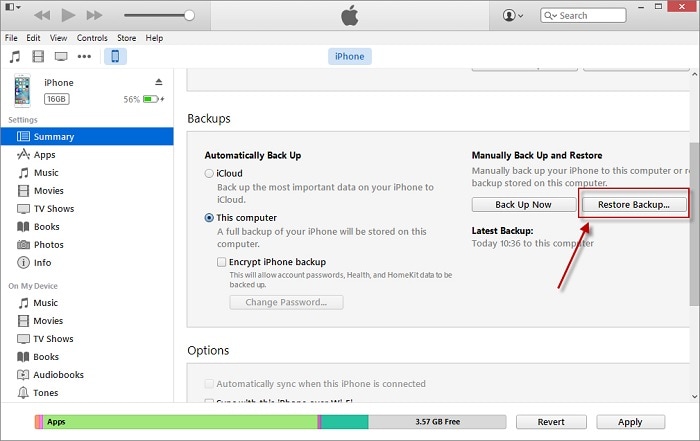
Εάν θέλετε να επαναφέρετε επιλεκτικά τις σημειώσεις σας (ή οποιοδήποτε άλλο είδος δεδομένων από το αντίγραφο ασφαλείας του iTunes), τότε μπορείτε να χρησιμοποιήσετε τη βοήθεια του DrFoneTool iOS Data Recovery. Παρέχει έναν απρόσκοπτο τρόπο ανάκτησης οποιουδήποτε επιλεγμένου περιεχομένου από το iTunes ή το iCloud backup. Μπορείτε να ακολουθήσετε αυτά τα βήματα για να επαναφέρετε επιλεκτικά τις σημειώσεις που εξαφανίστηκαν μετά την ενημέρωση του iOS 14.
1. Συνδέστε το τηλέφωνό σας στο σύστημά σας και εκκινήστε το DrFoneTool toolkit. Από την αρχική οθόνη, κάντε κλικ στην επιλογή «Ανάκτηση δεδομένων».
2. Τώρα, από τον αριστερό πίνακα, κάντε κλικ στο κουμπί ‘Επαναφορά από το αρχείο αντιγράφου ασφαλείας του iTunes’.

3. Η εφαρμογή θα εντοπίσει αυτόματα τα αρχεία αντιγράφων ασφαλείας του iTunes που είναι αποθηκευμένα στο σύστημά σας και θα παρέχει τη λεπτομερή λίστα. Αυτό θα περιλαμβάνει την ημερομηνία δημιουργίας αντιγράφων ασφαλείας, το μέγεθος αρχείου κ.λπ.
4. Επιλέξτε το αρχείο που έχει το αντίγραφο ασφαλείας των σημειώσεων σας και κάντε κλικ στο κουμπί «Έναρξη σάρωσης».
5. Περιμένετε λίγο, καθώς η εφαρμογή θα σαρώσει το αντίγραφο ασφαλείας και θα το καταχωρήσει σε διαφορετικές κατηγορίες.

6. Μπορείτε απλώς να επιλέξετε την επιθυμητή κατηγορία από τον αριστερό πίνακα και να κάνετε προεπισκόπηση των σημειώσεων σας.
7. Αφού κάνετε την επιλογή σας, μπορείτε να επιλέξετε να επαναφέρετε τις σημειώσεις σας στη συσκευή σας ή στον τοπικό χώρο αποθήκευσης.
Μέρος 4: Ελέγξτε τις ρυθμίσεις email σας
Εάν έχετε συγχρονίσει τις σημειώσεις σας με ένα αναγνωριστικό email και αργότερα διαγράψατε τον λογαριασμό, τότε αυτό μπορεί να οδηγήσει στην εξαφάνιση των σημειώσεων μετά το πρόβλημα ενημέρωσης του iOS 14. Επιπλέον, θα μπορούσατε να έχετε απενεργοποιήσει τον συγχρονισμό iCloud και για τον συγκεκριμένο λογαριασμό. Επομένως, συνιστάται να ελέγξετε τις ρυθμίσεις του email σας πριν βιαστείτε να βγάλετε συμπεράσματα.
1. Αρχικά, ξεκλειδώστε τη συσκευή σας και μεταβείτε στις Ρυθμίσεις > Αλληλογραφία (Επαφές και Ημερολόγιο).
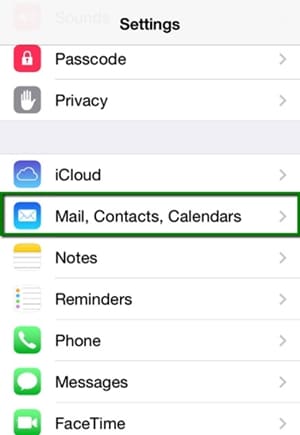
2. Αυτό θα παρέχει μια λίστα με όλα τα αναγνωριστικά email που είναι συνδεδεμένα με τη συσκευή σας. Απλώς πατήστε στον κύριο λογαριασμό σας.
3. Από εδώ, μπορείτε να ενεργοποιήσετε/απενεργοποιήσετε τον συγχρονισμό των επαφών, του ημερολογίου, των σημειώσεων κ.λπ. με το αναγνωριστικό email.

4. Εάν οι σημειώσεις σας δεν είναι συγχρονισμένες, τότε απλώς ενεργοποιήστε τη λειτουργία.
Μπορείτε να ακολουθήσετε την ίδια άσκηση και για οποιονδήποτε άλλο λογαριασμό για να βεβαιωθείτε ότι οι σημειώσεις σας εξαφανίστηκαν μετά την ενημέρωση του iOS 14 θα επιλυθεί.
Είμαστε σίγουροι ότι αφού ακολουθήσετε αυτά τα βήματα, θα μπορέσετε να ανακτήσετε τις χαμένες ή διαγραμμένες σημειώσεις σας. Το DrFoneTool – iOS Data Recovery είναι ένα εξαιρετικά αξιόπιστο και εύχρηστο εργαλείο που θα σας βοηθήσει να ανακτήσετε το χαμένο περιεχόμενο από τη συσκευή σας χωρίς πολύ κόπο. Όχι μόνο σημειώσεις, μπορεί επίσης να χρησιμοποιηθεί για την ανάκτηση διαφορετικών ειδών αρχείων δεδομένων από τη συσκευή σας iOS χωρίς κανένα πρόβλημα. Πάρτε τη βοήθεια ή αυτήν την ασφαλή εφαρμογή και επιλύστε τις σημειώσεις που εξαφανίστηκαν μετά το πρόβλημα ενημέρωσης του iOS 14.
πρόσφατα άρθρα

